win7系统启动修复无法进入系统桌面如何解决
当我们的运行中的win7系统出现严重的故障时,大多数用户会选择重装系统的解决问题,可是在某些情况可以启动引导修复来处理,然而有小伙伴的win7系统在开机启动修复之后,却一直无法进入系统桌面,对于这种情况小编在这里就来教大家win7系统启动修复无法进入系统桌面解决方法。
推荐下载:win7旗舰版iso系统
具体方法:
方法一、
1. 在系统启动时按F8键进入安全模式。它将调出“高级启动选项”,使用箭头选择安全模式,然后按“Enter”。
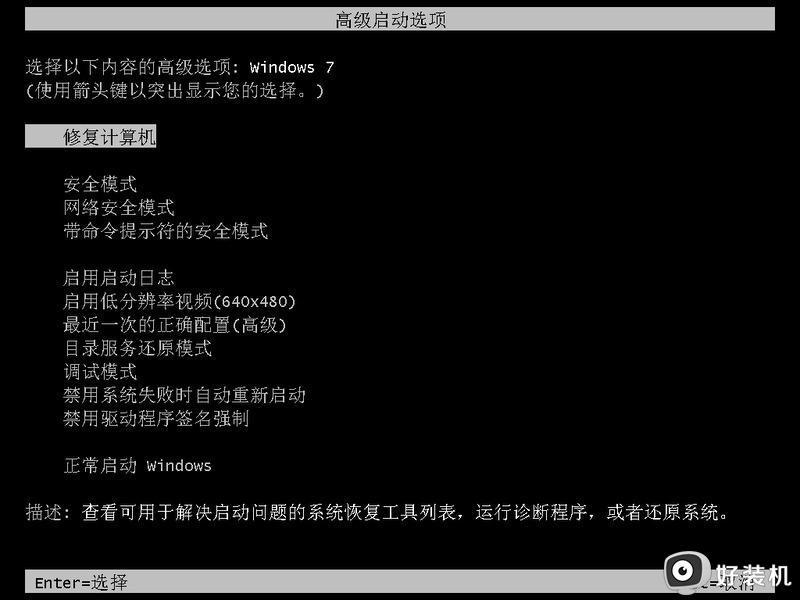
2. 到安全模式后,您将看到一个类似于通常的Windows 7桌面的环境,现在您可以在开始菜单下搜索“程序和功能”,然后单击“查看已安装的更新”。
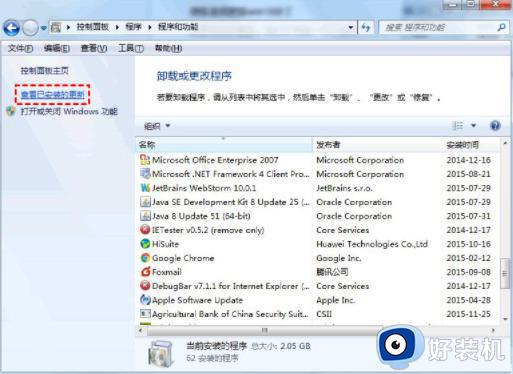
3. 然后您将看到已安装的更新列表。找出有可能导致启动修复循环的近期安装的更新。
4. 找到近期的更新后,您可以右键单击它并选择“卸载”将其删除。
然后,您可以重新启动Windows 7计算机以检查Win7循环启动修复问题是否已解决。如果问题仍然存在,请继续执行下一个方法。
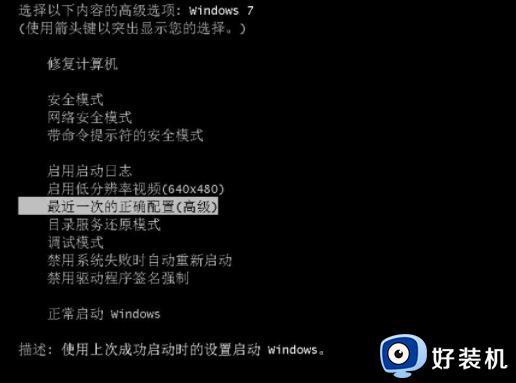
方法二、
可以在“高级引导选项”窗口中看到“在系统故障时禁用自动重启”选项,这是触发此操作的方法。
1. 重新启动计算机。带有制造商徽标和/或系统信息的屏幕等待进入BIOS。
2. 快速开始不断按F8,直到出现“高级启动选项”列表。
3. 选择“禁用系统失败时自动重新启动”,按“Enter”并等待您的计算机启动。
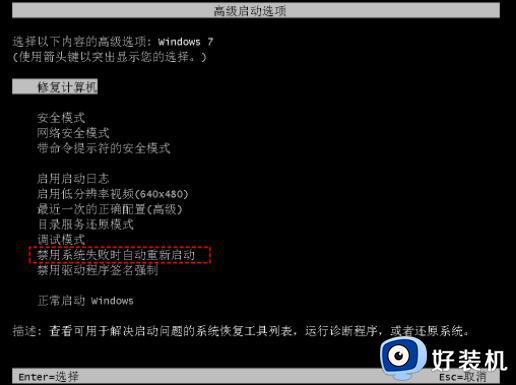
方法三、
1、电脑开机后立刻按住F8直到出现高级选项,选安全模式进入。

2、打开资源管理器,按照以下找到路径:X:Windowssystem32driversspoon.sys(X盘指的是安装的系统盘,通常为C盘),选中“spoon.sys”文件,按下键盘的Delete键删除文件即可。
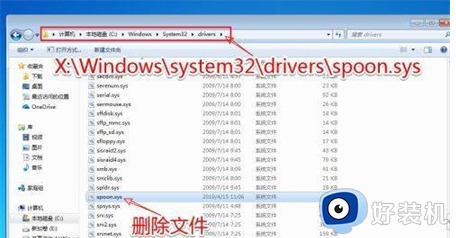
方法四、
如果以上方法都不行,我们就只能使用u盘重装windows7系统了。
以上就是有关win7系统启动修复无法进入系统桌面解决方法了,如果您也遇到此类问题,可以按照小编讲解的方法来解决,希望这些方法能帮助到大家。
win7系统启动修复无法进入系统桌面如何解决相关教程
- win7开机启动修复无法进入系统怎么办 win7开机启动修复无法进入系统如何解决
- win7可以进安全模式正常启动黑屏修复方法
- win7电脑启动黑屏进不了桌面怎么办 win7启动黑屏不能进入桌面修复方法
- win7启动加载不出来桌面修复方法 win7启动后显示不出来桌面了怎么办
- 华硕笔记本安装win7后无法进入系统桌面修复方法
- win7系统进去黑屏只有鼠标怎么办 win7系统进入桌面黑屏修复方法
- win7为什么一直卡在启动修复f8进不去 win7一直卡在启动修复f8进不去的解决方法
- win7电脑开机后进不了桌面系统界面如何修复
- win7 32位系统开机后黑屏桌面无响应怎么修复
- win7反复重启进不了系统如何修复 win7电脑开机不停重启的解决方法
- win7访问win10共享文件没有权限怎么回事 win7访问不了win10的共享文件夹无权限如何处理
- win7发现不了局域网内打印机怎么办 win7搜索不到局域网打印机如何解决
- win7访问win10打印机出现禁用当前帐号如何处理
- win7发送到桌面不见了怎么回事 win7右键没有发送到桌面快捷方式如何解决
- win7电脑怎么用安全模式恢复出厂设置 win7安全模式下恢复出厂设置的方法
- win7电脑怎么用数据线连接手机网络 win7电脑数据线连接手机上网如何操作
win7教程推荐
- 1 win7每次重启都自动还原怎么办 win7电脑每次开机都自动还原解决方法
- 2 win7重置网络的步骤 win7怎么重置电脑网络
- 3 win7没有1920x1080分辨率怎么添加 win7屏幕分辨率没有1920x1080处理方法
- 4 win7无法验证此设备所需的驱动程序的数字签名处理方法
- 5 win7设置自动开机脚本教程 win7电脑怎么设置每天自动开机脚本
- 6 win7系统设置存储在哪里 win7系统怎么设置存储路径
- 7 win7系统迁移到固态硬盘后无法启动怎么解决
- 8 win7电脑共享打印机后不能打印怎么回事 win7打印机已共享但无法打印如何解决
- 9 win7系统摄像头无法捕捉画面怎么办 win7摄像头停止捕捉画面解决方法
- 10 win7电脑的打印机删除了还是在怎么回事 win7系统删除打印机后刷新又出现如何解决
